Microsoft Excel - одна из самых популярных программ для работы с электронными таблицами. Благодаря своей функциональности и простоте использования, она нашла широкое применение в различных сферах деятельности - от бухгалтерии и финансов до научных исследований и анализа данных. В данной статье мы рассмотрим основные функции и советы, которые помогут вам эффективно работать с программой Excel и улучшить вашу продуктивность.
Функции Excel представляют собой мощный инструмент, который позволяет автоматизировать множество задач и операций. С их помощью вы можете выполнять различные математические операции, анализировать данные, строить графики и диаграммы, создавать сводные таблицы и многое другое. Некоторые из ключевых функций Excel включают: SUM (сумма значений), AVERAGE (среднее значение), MAX (максимальное значение), MIN (минимальное значение) и COUNT (количество значений).
Когда вы работаете с данными в Excel, важно уметь эффективно организовывать их. Один из советов для улучшения вашей работы с таблицами - использовать форматирование ячеек. Вы можете изменять шрифт, размер и цвет текста, добавлять заливку и рамки ячеек, чтобы выделить определенные данные или сделать таблицу более читаемой. Кроме того, вы можете использовать условное форматирование, чтобы автоматически выделять ячейки, удовлетворяющие определенным условиям. Например, если значение ячейки больше заданного порога или содержит определенный текст.
Основные инструменты программы Excel таблица: открытие и сохранение файлов, создание нового документа

Открытие файла в Excel - это первый шаг для работы с существующей таблицей. Для этого нужно выполнить следующие действия:
- Запустите программу Excel, щелкнув на иконке на рабочем столе или в меню "Пуск".
- Нажмите на кнопку "Открыть", расположенную на верхней панели инструментов.
- Укажите путь к файлу, который вы хотите открыть.
- Выберите файл и нажмите кнопку "Открыть".
После этого выбранный файл будет открыт в программе Excel, и вы сможете начать работу с его содержимым.
Сохранение файла в Excel не менее важно, чем открытие. Чтобы сохранить файл:
- Нажмите на кнопку "Сохранить" на верхней панели инструментов. Если файл еще не был сохранен, будет открыто окно "Сохранение файла".
- Укажите путь и имя файла.
- Нажмите кнопку "Сохранить".
Теперь ваши изменения будут сохранены, и вы сможете в любой момент открыть файл с сохраненными данными.
Для создания нового документа в Excel выполните следующие действия:
- Запустите программу Excel.
- Нажмите на кнопку "Новый", расположенную на верхней панели инструментов. Это откроет новый пустой документ.
Теперь вы готовы начать работу с новым документом, добавлять данные, создавать формулы и выполнять различные операции.
Знание основных инструментов Excel, таких как открытие и сохранение файлов, а также создание нового документа, поможет вам стать более продуктивным и эффективным пользователем этой программы.
Ключевые функции Excel таблица: математические формулы, функции для работы с текстом и датами
Математические формулы - это одна из ключевых функций Excel, которая позволяет производить различные вычисления на основе числовых данных. Вы можете использовать формулы для выполнения простых арифметических операций, таких как сложение, вычитание, умножение и деление, а также для выполнения более сложных математических операций, таких как возведение в степень, вычисление квадратного корня и т. Д.
Функции для работы с текстом позволяют вам выполнять различные операции с текстовыми данными, такие как объединение текстовых строк, поиск подстроки, замена одного символа другим и т. Д. Эти функции могут быть полезны при обработке данных, содержащих имена, адреса или другую текстовую информацию.
Функции для работы с датами помогут вам управлять и анализировать даты и временные данные. Вы можете использовать эти функции для выполнения операций, таких как расчет возраста на основе даты рождения, определение дня недели на заданную дату, вычисление разницы между двумя датами и т. Д. Это особенно полезно при работе с бухгалтерскими или проектными данными, где время является важным аспектом.
Независимо от того, нужно ли вам выполнить простой математический расчет, обработать текстовые данные или управлять датами, Excel предоставляет множество функций и формул, которые помогут вам в этом процессе. Ознакомьтесь с различными функциями и экспериментируйте с ними, чтобы увидеть, как они могут упростить вашу работу и сделать ее более эффективной.
| Функции | Описание |
|---|---|
| СУММ | Вычисляет сумму заданных значений |
| СРЗНАЧ | Вычисляет среднее значение набора чисел |
| МАКС | Находит наибольшее значение из заданного набора чисел |
| МИН | Находит наименьшее значение из заданного набора чисел |
| СЦЕПЛЕНИЕ | Объединяет несколько текстовых строк в одну |
| СМЕСТЕЩ | Возвращает подстроку из заданной строки |
| ЗАМЕНА | Заменяет один символ или подстроку на другой |
| ДЕНЬ | Возвращает день месяца для заданной даты |
| МЕСЯЦ | Возвращает месяц для заданной даты |
| ГОД | Возвращает год для заданной даты |
Советы и лайфхаки для эффективной работы с Excel таблица: управление данными, форматирование и автоматизация

Управление данными
1. Используйте фильтры для быстрого поиска нужных данных. Вы можете фильтровать данные по определенным критериям, чтобы быстро найти нужную информацию.
2. Используйте функцию сложения или суммирование для автоматического подсчета суммы числовых значений в ячейках. Это поможет вам быстро анализировать данные и делать расчеты.
3. Используйте формулы для автоматического выполнения сложных вычислений. Формулы в Excel позволяют экономить время и минимизировать возможность ошибок при вычислениях.
Форматирование
1. Используйте условное форматирование, чтобы выделить определенные значения или тренды в данных. Вы можете задать определенные правила форматирования, и Excel автоматически применит их к вашим данным.
2. Используйте группировку и свертывание для упрощения просмотра больших объемов данных. Вы можете сгруппировать строки или столбцы, чтобы скрыть лишнюю информацию и упростить навигацию по таблице.
3. Используйте стили, чтобы быстро применить определенные форматирование ко всей таблице. Стили в Excel позволяют единообразно форматировать данные и достичь профессионального вида таблицы.
Автоматизация
1. Используйте макросы для автоматического выполнения повторяющихся действий. Макросы в Excel записывают вашу последовательность действий и затем могут быть воспроизведены снова в любой момент.
2. Используйте функцию автозаполнения для быстрого заполнения серий значений или формул. Вы можете заполнить ячейки автоматически на основе смежных данных или заданных правил.
3. Используйте таблицы и диаграммы для визуализации данных. Excel предоставляет разнообразные возможности для создания таблиц и диаграмм, которые помогут вам лучше понять и проанализировать ваши данные.
Следуя этим советам и лайфхакам, вы станете более эффективным пользователем Excel и сможете максимально использовать возможности программы для работы с данными, форматирования и автоматизации.
Преимущества использования программы Excel таблица в сравнении с аналогичными программами: гибкость, удобство и широкие возможности

Гибкость: Excel предлагает широкий набор функций и возможностей, которые позволяют пользователям создавать и редактировать таблицы в соответствии с их конкретными потребностями. От форматирования и стилизации данных до использования сложных вычислительных функций, Excel дает полный контроль над оформлением и обработкой данных.
Удобство: Excel имеет простой и понятный интерфейс, даже для новичков. Множество интуитивно понятных инструментов и функций позволяют легко создавать, редактировать и анализировать таблицы. Возможность использования клавиатурных комбинаций и быстрого доступа к функциям позволяют сэкономить время при выполнении повседневных задач.
Широкие возможности: Excel предлагает множество функций для работы с данными, что делает его весьма полезным для различных сценариев использования. Возможность создания графиков, диаграмм и сводных таблиц позволяет превратить данные в наглядные и информативные представления. Excel также поддерживает автоматизацию задач с помощью макросов и формул, что упрощает обработку больших объемов данных.
Использование программы Excel таблица обеспечивает гибкость, удобство и широкие возможности, что делает ее неотъемлемой частью работы в различных сферах: от бизнеса и финансов до научных исследований и образования. Она помогает упорядочивать и анализировать данные, улучшает процесс принятия решений и повышает продуктивность. Excel - надежный инструмент для работы с таблицами, который может быть полезным для всех, кто сталкивается с необходимостью обработки и представления данных.